Как настроить iptv на телевизоре sony
- Скачайте и установите данный плеер на своё устройство через OperaTV Store.
- Запустите приложение.
- Выберите интересующую вас вкладку со списком каналов для просмотра.
- Вкладка ТВ ПРОВАЙДЕРА будет содержать в себе список каналов от нашей компании.
Инструкции по установке приложения от разработчика можно прочесть здесь.
Функции кнопок на пульте телевизора для данного приложения:
1-ое нажатие — Воспроизведение в малом экране; 2-ое нажатие — Воспроизведение в полном экране, и.т.д.
Кнопки верх/вниз на центральной большой клавише переключают ТВ-каналы в режиме малого экрана.
Последовательное нажатие зеленой кнопки переключает размеры экрана 4:3/14:9/16:9.
Нажатие синей кнопки включает или выключает режим 3D из полноэкранного режима, если ТВ-канал вещает в режиме 3D.
Нажатие красной кнопки включает программу передач ТВ-канала, если рядом с ним стоит красный значок EPG.
Back или Return- Нажатие кнопки возвращает в предыдущий экран приложения или выходит из приложения.
Приложение SS IPTV (Simple Smart IPTV)
На сегодняшний день на телевизорах на платформе Sony Smart TV приложение находится на стадии бета-тестирования, поэтому работа отдельных его функций или всего приложения в целом не гарантирована. Приведенный ниже метод позволяет запускать приложение автоматически, на телевизорах от 2013 года выпуска (серии: A, B и C).
Перевод телевизора в расширенный режим (Hotel/Pro mode)
Автоматический запуск приложения SS IPTV по ссылке
Автоматический запуск приложения SS IPTV с флэшки
- В настройках расширенного режима ТВ переведите приложение в отельный режим: Hotel mode = on
- Скачайте архив самого приложения по этой ссылке
- Извлеките всё содержимое в корень USB-флэшки. В результате в корневом каталоге должна появиться папка sony. Флэшка должна быть отформатирована только в FAT32!
- Вставьте флэшку в телевизор и включите его. Если всё сделано верно, то приложение запустится автоматически, когда в порт USB телевизора вставлена флэшка.
Переход в обычный режим (отключение Hotel/Pro mode)
Загрузка плейлиста:
Имя плейлиста появится на главном экране приложения. Каналы плейлиста отобразятся на панели каналов с логотипами.
Информация о доступном плейлисте IPTV для данного приложения находится на этой странице.
Внимание! Если у Вас ТВ-каналы в приложениях отображаются, но не воспроизводятся, то Вам нужно:
- в настройках роутера включить UDP Proxy (поставить галочку)
- посмотреть в настройках роутера IP-адрес роутера и номер порта в настройках UDP Proxy роутера (или внести значение номера порта самим, если там указано значение 0, например, 1234)
- на устройстве, или в приложении в настройках UDP Proxy ввести эти данные (IP-адрес роутера и номер порта UDP Proxy роутера).
После этих действий открытые ТВ-каналы должны воспроизводиться.
- Список роутеров (маршрутизаторов), поддерживающих передачу IPTV по протоколу UDP и IGMP (multicast) v.2/v.3 находится здесь.
- Перед установкой и настройкой приложений обязательно удостоверьтесь, поддерживают ли ваши устройства (Wi-Fi роутер и телевизор) сетевой протокол UDP и IGMP (multicast) в технических характеристиках, или непосредственно на сайте производителя.
- В некоторых моделях Smart TV имеются встроенные модули Wi-Fi, которые могут не поддерживать приём потоков multicast, поэтому лучше всего использовать проводное подключение телевизора к роутеру.
Если ваш Smart TV не поддерживает просмотр IPTV, то лучшим решением будет приобретение медиацентра Eltex, который можно подключить абсолютно к любому телевизору. Подробности смотрите здесь:
- IP-TV приставки
- Приставка к TV Eltex NV-501
- Приставка к TV Eltex NV-102
В качестве альтернативы мы можем предложить вам услугу просмотра Интерактивного телевидения. Подробности смотрите на страницах:
- Интерактивное ТВ
- Настройка ТВ на Sony
Помощь по настройке ip-телевидения на телевизорах Sony можно найти здесь.
Как подключить телевизор Sony Bravia к IPTV, настройка и решение проблем
Классическое телевидение, как правило, безаварийное, и это его минус. Чтобы получить доступ к большому количеству каналов, необходимо подключаться к кабельному или спутниковому телевидению. В силу некоторых причин, не у всех есть возможность или желание устанавливать спутниковую антенну или проводить кабель в дом. Поставщики услуг знают об этом, и придумали идеальное решение — IPTV. Далее поговорим об установке IPTV для телевизоров Sony Bravia.
Немного информации об IPTV
Технология IPTV, или Internet Protocol Television — это передача телевизионного сигнала с использованием интернет-соединения. Важно отметить, что IPTV не является потоковым сервисом, как, например, Netflix. Это означает, что для приема такого типа передачи необходима специальная приставка или подключение к Wi-Fi.

Самый большой плюс данного подключения заключается в интерактивности. Благодаря тому, что воспроизведение записывается, практически все трансляции можно ставить на паузы, перематывать и включать заново. Подключив IPTV, вам не нужно больше подстраиваться под расписание канала, вы сами управляете тем, что хотите посмотреть.
В зависимости от поставщика услуг, сервисная часть дает возможность группировать каналы по плейлистам, чтобы навигация была удобнее и занимала меньше времени. Также можно подключать дополнительные пакеты телеканалов, обычно они сортируются по тематикам.
Как настроить IPTV на телевизоре Sony Bravia
Прежде чем приступить к настройке IPTV, необходимо включить Wi-Fi-соединение. Без подключения к интернету цифровое телевидение из сети работать не будет.
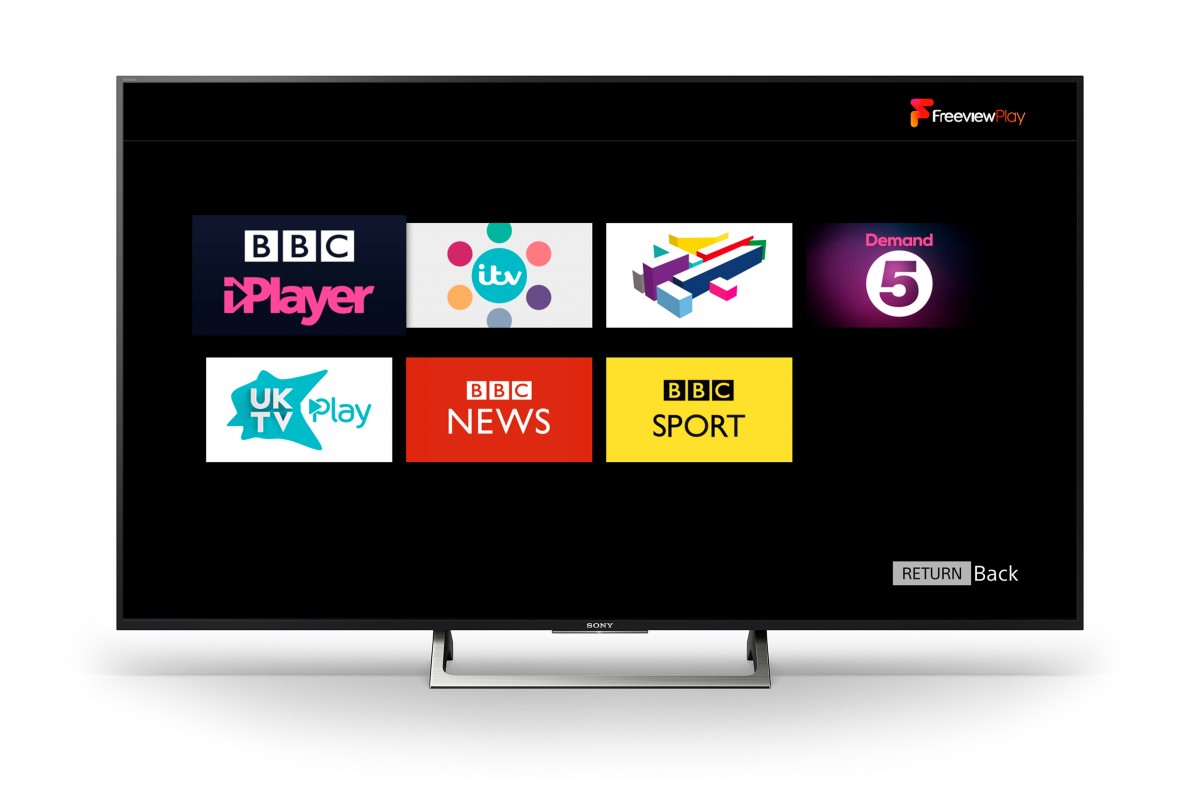
Как подключиться к WI-FI
Благодаря технологии SMART телевизор Sony BRAVIA можно подключить к беспроводной сети. Делается это следующим образом:
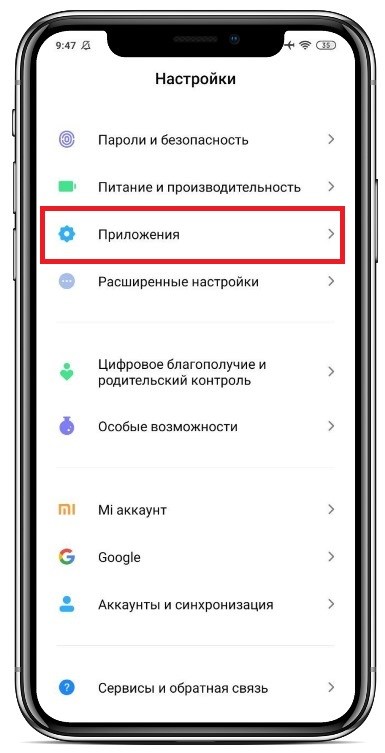
Установка SS IPTV
Итак, после включения интернет-соединения можно приступить к настройке IPTV. Для этого вам нужно:
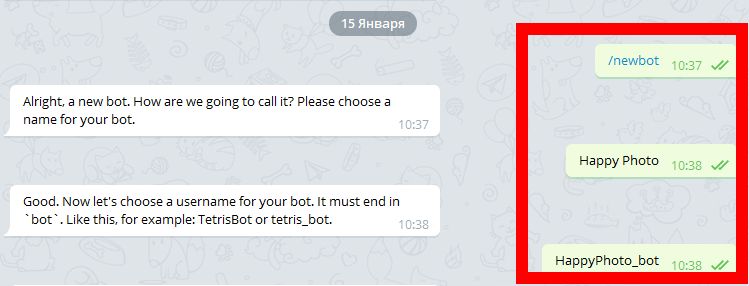
Установка SS IPTV завершена, теперь телевидение можно просматривать через программу, приобретать приставку не потребуется.
Как установить Vintera TV
Если по какой-либо причине предыдущий вариант вам не подходит, то стоит установить Vintera TV. Функционал практически идентичен, поэтому можете рассмотреть данный вариант.

Возможные проблемы и их решение
Решается она достаточно просто:
Перед настройкой подключения к Интернету выберите соответствующий алгоритм подключения по следующей схеме:
Проводное подключение (LAN)
При необходимости введите соответствующие буквенно-цифровые значения для маршрутизатора.
Нуждающиеся в настройке параметры (например, IP-адрес, Маска подсети, DHCP) могут отличаться в зависимости от параметров Вашего Интернет-провайдера или модели маршрутизатора.
Далее следуйте указаниям на экране настройки.
Беспроводное подключение (WiFi)
В модельных линейках телевизоров Sony KDL-nnEX321, KDL-nnEX320, Sony KDL-nnEX721, KDL-nnEX724 имеется встроенное устройство для беспроводного подключения к сети, поэтому внешний USB адаптер не требуется.
Для подключения остальных моделей Smart-телевизоров Sony понадобится USB WiFi-адаптер UWA-BR100 (по состоянию на январь 2010 года).
Перед настройкой функций беспроводной сети в телевизоре убедитесь, что настроен маршрутизатор беспроводной сети и включите WiFi-адаптер в USB-разъём телевизора (если это необходимо).
далее следуйте указаниям на экране настройки.
Для настройки беспроводной локальной сети потребуется SSID (имя беспроводной сети) и ключ безопасности (WEP или WPA). Если они Вам неизвестны, обратитесь к руководству по эксплуатации маршрутизатора.
Далее следуйте указаниям на экране настройки.
При использовании WPS для настройки сети включаются настройки защиты маршрутизатора беспроводной сети, и любое оборудование, подключённое к беспроводной локальной сети ранее в незащищённом режиме, будет отключено от сети. В этом случае включите настройки защиты отключённого оборудования и снова подключитесь к сети.
Кроме того, можно отключить настройки защиты маршрутизатора беспроводной сети, а затем подключить оборудование к телевизору в незащищённом режиме.
Для настройки беспроводной локальной сети потребуется SSID (имя беспроводной сети).
Далее следуйте указаниям на экране настройки.
В этом случае ключ безопасности (WEP или WPA) не потребуется, поскольку здесь не нужно выбирать метод обеспечения безопасности.
Sony Bravia IPTV — телевизор, который позволяет смотреть телеканалы местных провайдеров без использования дополнительного оборудования.
Для подключения к телевещанию нужно настроить ТВ, подключив его к интернету и установив нужные программы.

Настройка IPTV
Настройка IPTV на телевизоре Sony Smart TV начинается с подключение к сети Wi-Fi или установки адаптера беспроводной локальной сети UWA-BR100, который соединяется с устройством через USB.
Программы для IPTV Sony Bravia, настройка которых необходима для подключения к местному телевещанию, скачиваются из встроенного приложения.

Подключение к Wi-Fi
Чтобы понять, как установить IPTV на телевизор Smart TV марки Sony, необходимо разобраться в том, доступен ли WiFi.
Если предусмотрена встроенная беспроводная сеть, то дополнительное оборудование не требуется.
Настройка завершается после подключения к точке доступа.

В некоторых моделях ТВ от Sony нет встроенного модуля для подключения к Wi-Fi. Для этого покупается адаптер UWA-BR100. Инструкция аналогична предыдущей, нужно только подключить устройство к ТВ.

Установка SS IPTV
Для подключения IPTV на телевизоре Sony Bravia Смарт ТВ требуется выполнить следующую инструкцию:

На этом настройки IPTV на Смарт ТВ Сони завершены, телевещание доступно через программу, устанавливать приставку не требуется.
Установка Vintera TV
Приложение Vintera TV для Sony IPTV аналогично по функционалу предыдущему. Поэтому стоит рассмотреть его из-за более простого способа установки:

На этом установка программы для IPTV на телевизор Сони завершена.
Дополнительно можно скачать Vintera TV для Android и скачать Vintera TV для iOS, чтобы просматривать телеканалы с мобильных устройств или телевизоров с ОС Андроид.
Марка телевизоров Sony отличается большим набором приложений, которые позволяют просматривать ТВ без приставки.
Приложение для просмотра телевидения через интернет( Часть 2) Sony и Android.
2-я часть моего марафона по Smart TV. Сегодня на очереди у нас TV Sony.
Дело в том, что сама компания не стала разрабатывать себе платформу для телевизоров, а просто поставили себе Android и были таковы.
Компании Sony это выгодно и нравится, телевизоры их покупают по этой причине, а вот владельцам приложений и компании Google приходится бороться со взломанными приложениями. Порой просто блокируя его, заходите в него, а вас просто обратно выкидывает в меню.
Компании активно боятся со взломанными приложениями, а это значит, что вашему взломанному приложению работать осталось не долго. Плюс работа стороннего приложения может быть не стабильна.
Я хочу сказать что: я не буду вам рекомендовать неофициальные приложения, так как через день, неделю, месяц это приложение просто может не заработать так, как работает сейчас.
Это убыток. Ну сами представьте, вы создали программу, потратили кучу времени и денег, она будет полезна пользователям и вы продаёте её, только вот не продали ни одной, потому что её уже все бесплатно используют. Как вам? Создадите мне ещё такую одну?
Ну так вот о чем и речь. Пользуйтесь теми приложениями, которые существуют в магазине приложений и не ведитесь на уговоры установить вам приложения (тем более за деньги) , которые уже типа год работают и все в таком духе. Ну а если уже установили, то человека не теряйте, который вам это установил. Чтоб можно было в любой момент с ним связаться.
Кстати я уже натыкался на статьи, где пишут, что эти приложения отключат в новом 2021 году, ну а пока выбор остаётся за вами.
А я начинаю обзор приложений, которыми пользуются в Smart TV в телевизорах Sony.
Как можете заметить, для просмотра тв каналов через интернет нет ни одного приложения. Вам самим нужно открыть Google play и скачать их.
Причём для скачивания необходимо войти в аккаунт Google или создать его.
А вы знаете какие скачивать? Вот показываю какие.
Я бы сделал его самым удобным для пользователя по 2-м причинам
1. Очень понятный значок приложения (фото снизу)
2. Зайдя в приложение, сразу понятный выбор каналов.
Бесплатно федеральные и есть подписки на пакеты каналов.
Кстати много натыкался на приложения, где нужен свой плейлист, это приложения которые вам ещё и настраивать придётся самостоятельно. Из-за таких приложений ещё и пришлось время потерять, пока скачивал и смотрел. Я ведь знаю как пользователи реагируют на подобные приложения:
— загрузите свой плейлист или кнопка добавить плейлист
В общем скажу одно. Это очень для продвинутых пользователей телевизоры на ANDROID. Которые по щелчку пальца разбираются что, где, когда нужно обновить или скачать. Если вам это дико, даже не пытайтесь или найдите человека, который за вас это будет делать.
А от себя добавлю что, проще купить телевизор который вам нравится, а если есть необходимость в ANDROID, то вы всегда можете докупить приставку к вашему телевизору и менять её по мере необходимости.
Ну а на этом хочу попросить вас поставить . и подписаться на канал. Вторая часть марафона подошла к концу, всего доброго и до новых встреч.
Хорошего дня.
Как настроить Смарт ТВ на телевизоре Sony.
Смарт ТВ — функция телевизора позволяющая просматривать видео, веб страницы с Интернета и устанавливать приложения. На сегодняшний день функцией Смарт ТВ оснащены довольно много телевизоров, даже бюджетной категории.
Первое, над чем задумываются люди купившие телевизор со Смарт ТВ — Как настроить Смарт ТВ? В данной статье я подробно опишу, как настроить Smart TV на телевизоре Sony.
Первое что необходимо сделать это подключить и настроить Интернет на телевизоре, есть несколько способов подключить телевизор к сети, в статье Как подключить телевизор к Интернету я описал эти способы. Наиболее популярный способ среди всех будет подключение с помощью Wi-Fi или сетевым кабелем. При этом следует заметить, что подключать телевизор следует через роутер, поскольку, если подключить кабель провайдера напрямую в телевизор, то Интернет на телевизоре не заработает (будет работать, если ваш провайдер предоставляет Динамический IP). В данном примере я буду подключать телевизор Сони к роутеру с помощью Wi-Fi сети.
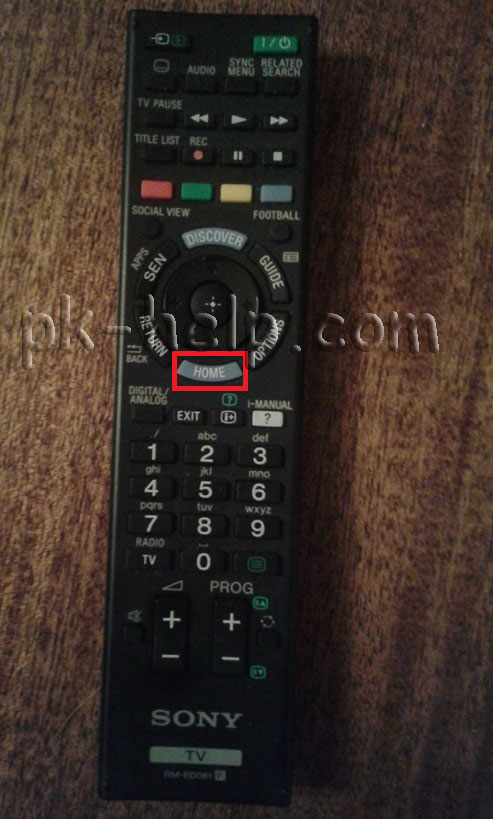
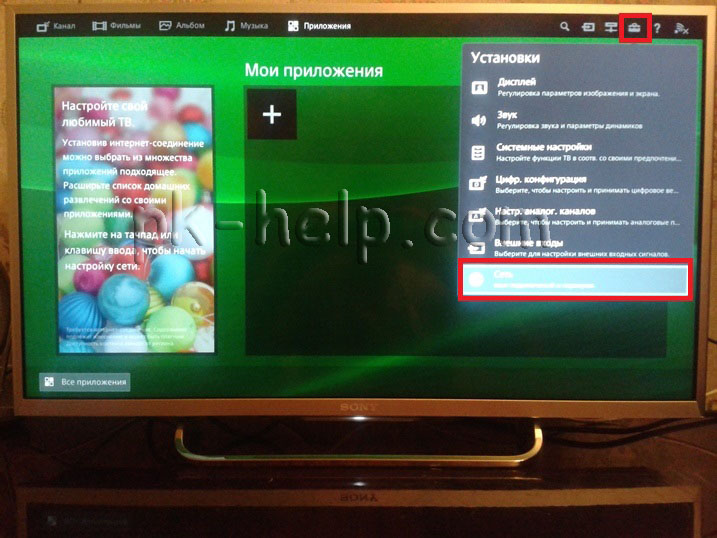
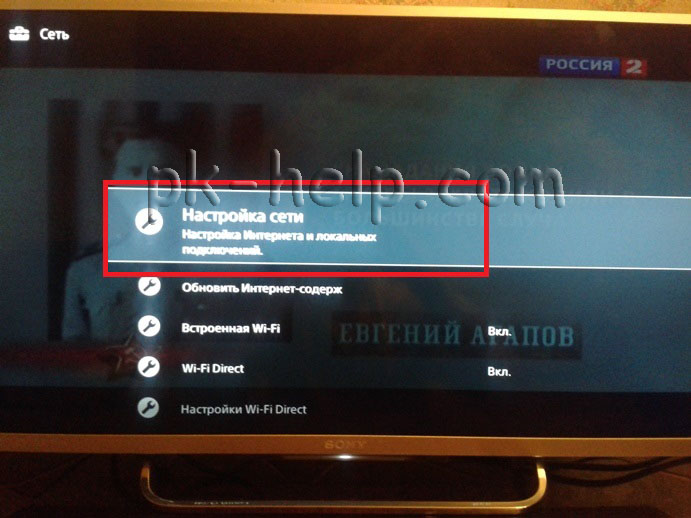
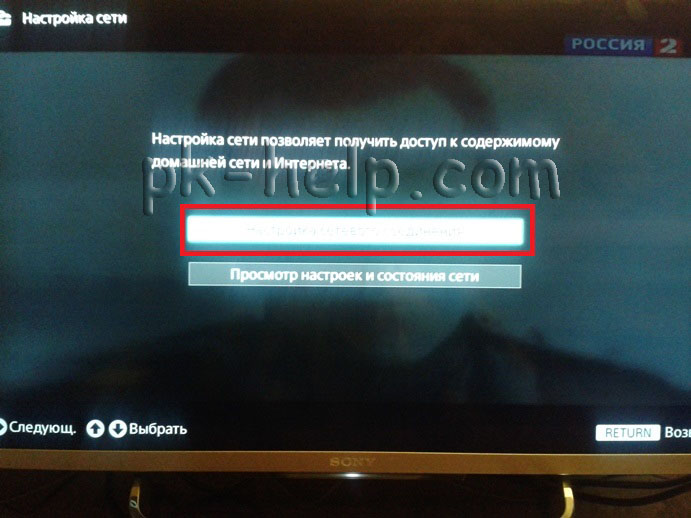
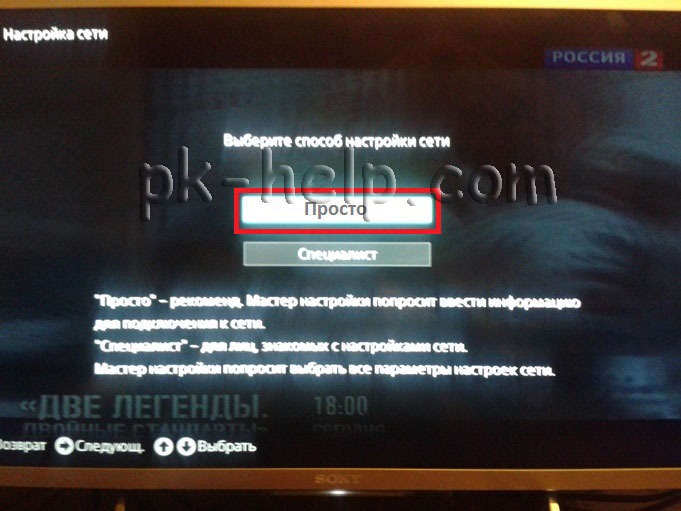
Далее выберите способ подключения к сети, в данном случае Wi-Fi.
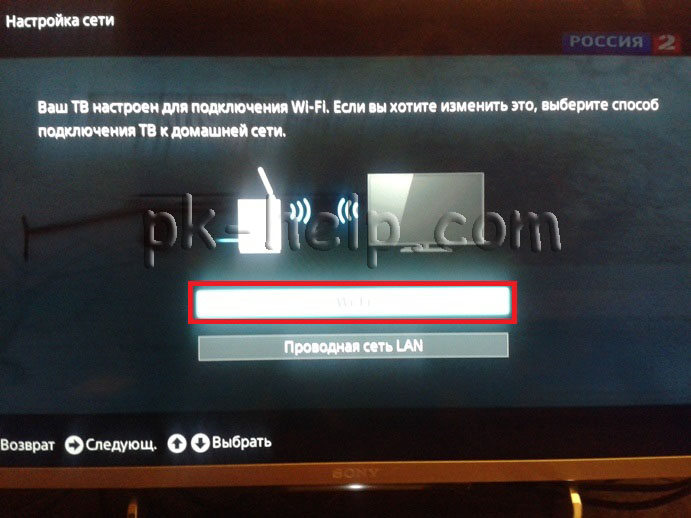
После этого выберите способ подключения к Wi-Fi — с помощью поиска Wi-Fi сети и ввода пароля или с помощью функции WPS.
WPS (Wi-Fi Protected Setup) — технология, предназначенная для быстрой и безопасной установки беспроводной Wi-Fi сети. Вся суть подключения сводится к включению функции WPS на двух устройствах (в данном примере телевизоре и роутере), после чего телевизор подключиться к роутеру без ввода пароля.
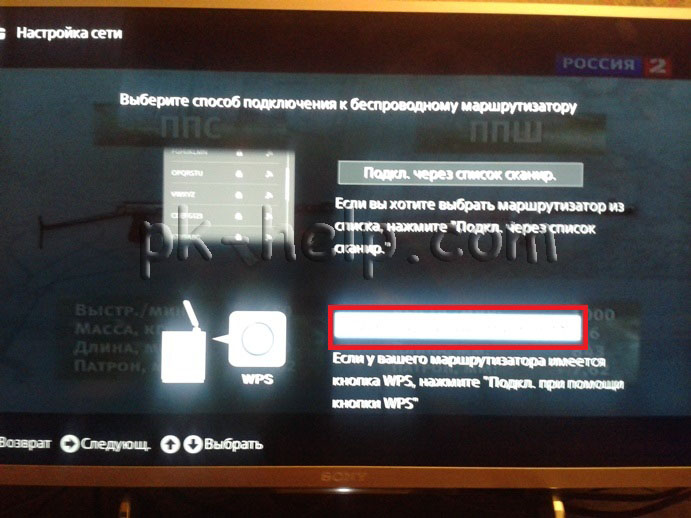
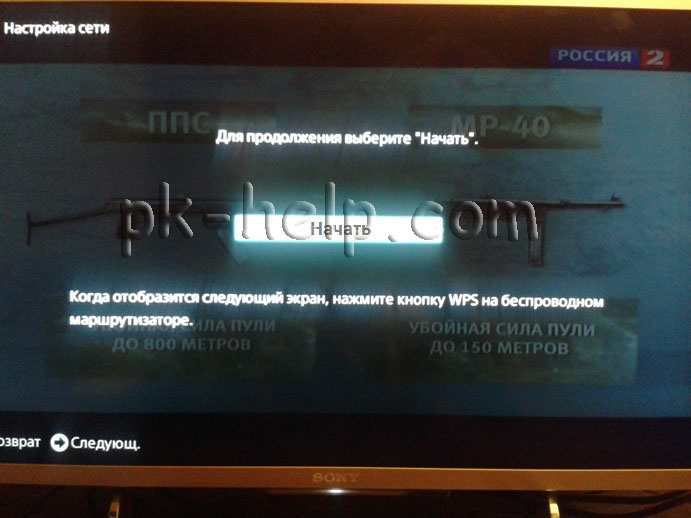
Таким образом не вводя пароль я подключил телевизор к роутеру. В итоге должно появится окно о успешном подключению к роутеру.
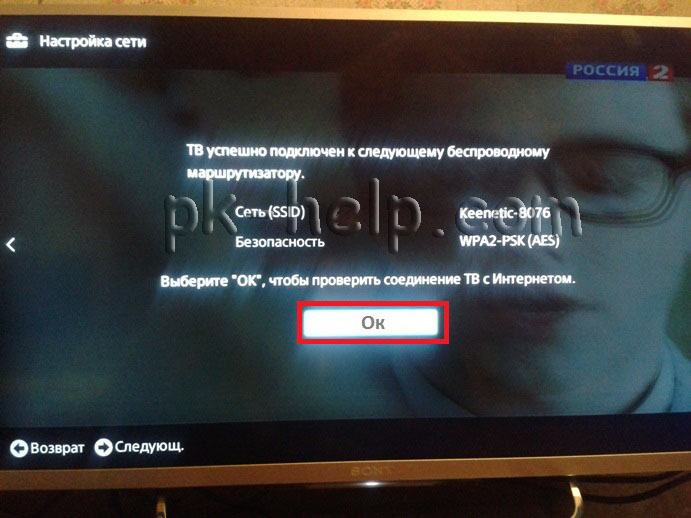
Затем будет процесс подключения к Интернету, который может продлиться несколько минут.


После скачивания согласитесь на ее установку, в процессе которой телевизор будет автоматически выключен и включен.
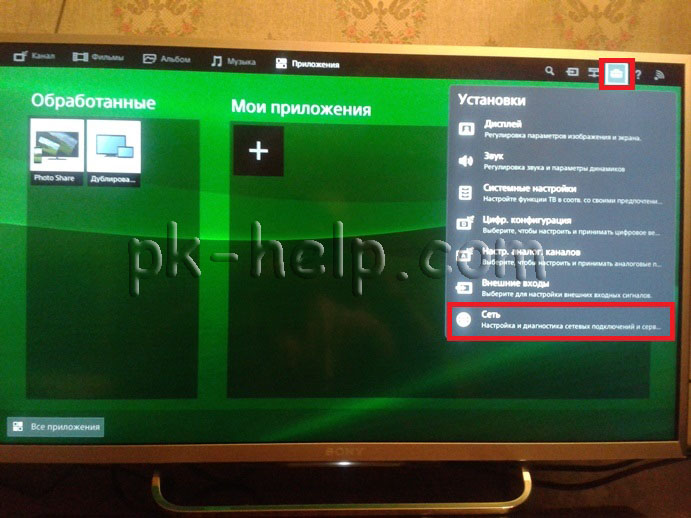
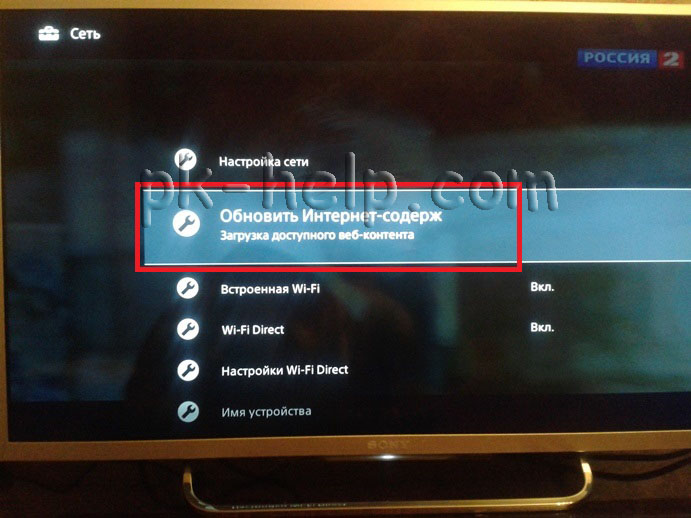
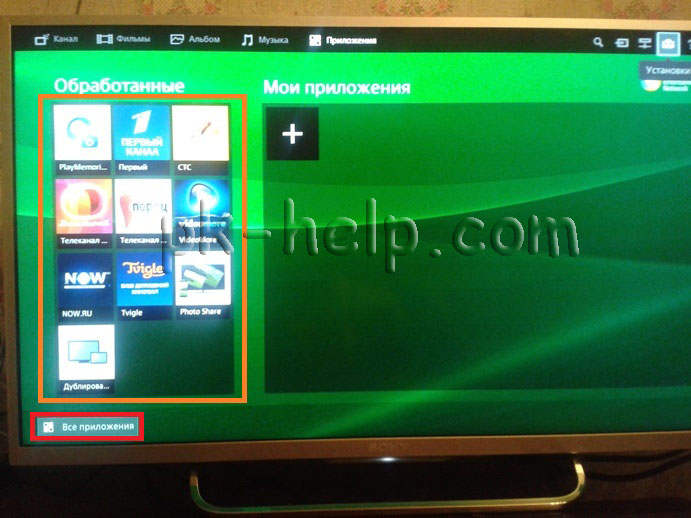
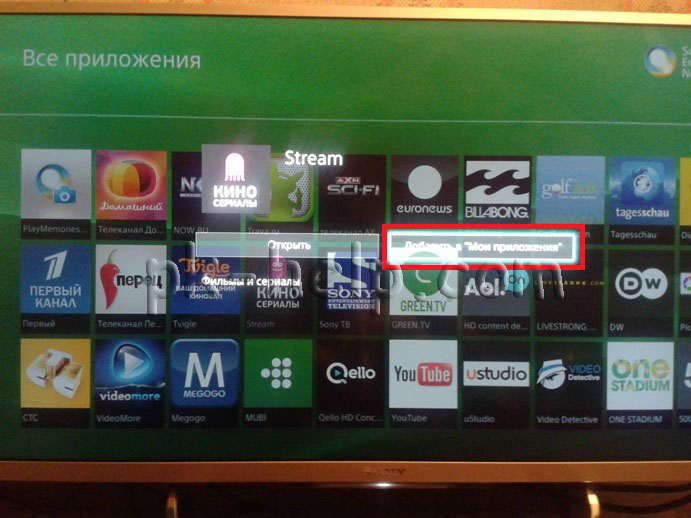
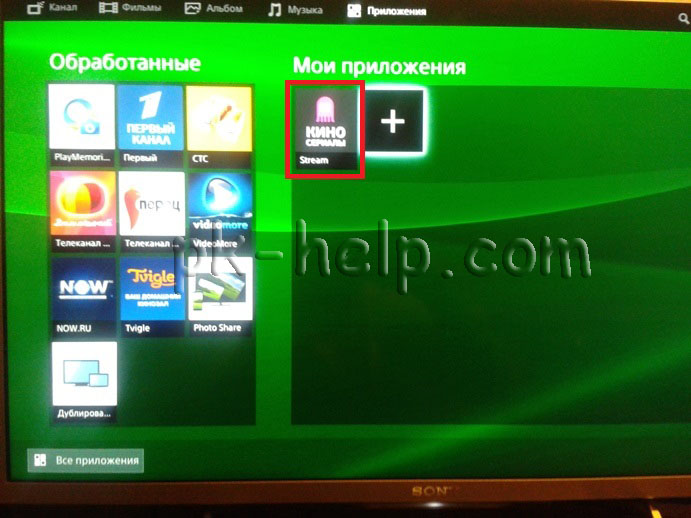
Теперь можно беспроблемно пользоваться Smart TV на телевизоре Sony.
Если у вас по каким либо причинам не получается настроить Смарт ТВ, рекомендую прочитать статью — Решение наиболее популярных проблем связанных с настройкой Смарт ТВ.
Я очень надеюсь, моя статья помогла Вам! Просьба поделиться ссылкой с друзьями:
Настройка IPTV на телевизорах Sony SmartTV
Информация по настройке IPTV на телевизорах Sony AndroidTV находится на странице IP-TV для Android устройств
- Скачайте и установите данный плеер на своё устройство через OperaTV Store.
- Запустите приложение.
- Выберите интересующую вас вкладку со списком каналов для просмотра.
- Вкладка ТВ ПРОВАЙДЕРА будет содержать в себе список каналов от нашей компании.
Инструкции по установке приложения от разработчика можно прочесть здесь.
Функции кнопок на пульте телевизора для данного приложения:
1-ое нажатие — Воспроизведение в малом экране; 2-ое нажатие — Воспроизведение в полном экране, и.т.д.
Кнопки верх/вниз на центральной большой клавише переключают ТВ-каналы в режиме малого экрана.
Последовательное нажатие зеленой кнопки переключает размеры экрана 4:3/14:9/16:9.
Нажатие синей кнопки включает или выключает режим 3D из полноэкранного режима, если ТВ-канал вещает в режиме 3D.
Нажатие красной кнопки включает программу передач ТВ-канала, если рядом с ним стоит красный значок EPG.
Back или Return- Нажатие кнопки возвращает в предыдущий экран приложения или выходит из приложения.
Приложение SS IPTV (Simple Smart IPTV)
На сегодняшний день на телевизорах на платформе Sony Smart TV приложение находится на стадии бета-тестирования, поэтому работа отдельных его функций или всего приложения в целом не гарантирована. Приведенный ниже метод позволяет запускать приложение автоматически, на телевизорах от 2013 года выпуска (серии: A, B и C).
Перевод телевизора в расширенный режим (Hotel/Pro mode)
Автоматический запуск приложения SS IPTV по ссылке
Автоматический запуск приложения SS IPTV с флэшки
- В настройках расширенного режима ТВ переведите приложение в отельный режим: Hotel mode = on
- Скачайте архив самого приложения по этой ссылке
- Извлеките всё содержимое в корень USB-флэшки. В результате в корневом каталоге должна появиться папка sony. Флэшка должна быть отформатирована только в FAT32!
- Вставьте флэшку в телевизор и включите его. Если всё сделано верно, то приложение запустится автоматически, когда в порт USB телевизора вставлена флэшка.
Переход в обычный режим (отключение Hotel/Pro mode)
Загрузка плейлиста:
Имя плейлиста появится на главном экране приложения. Каналы плейлиста отобразятся на панели каналов с логотипами.
Информация о доступном плейлисте IPTV для данного приложения находится на этой странице.
Внимание! Если у Вас ТВ-каналы в приложениях отображаются, но не воспроизводятся, то Вам нужно:
- в настройках роутера включить UDP Proxy (поставить галочку)
- посмотреть в настройках роутера IP-адрес роутера и номер порта в настройках UDP Proxy роутера (или внести значение номера порта самим, если там указано значение 0, например, 1234)
- на устройстве, или в приложении в настройках UDP Proxy ввести эти данные (IP-адрес роутера и номер порта UDP Proxy роутера).
После этих действий открытые ТВ-каналы должны воспроизводиться.
- Список роутеров (маршрутизаторов), поддерживающих передачу IPTV по протоколу UDP и IGMP (multicast) v.2/v.3 находится здесь.
- Перед установкой и настройкой приложений обязательно удостоверьтесь, поддерживают ли ваши устройства (Wi-Fi роутер и телевизор) сетевой протокол UDP и IGMP (multicast) в технических характеристиках, или непосредственно на сайте производителя.
- В некоторых моделях Smart TV имеются встроенные модули Wi-Fi, которые могут не поддерживать приём потоков multicast, поэтому лучше всего использовать проводное подключение телевизора к роутеру.
Если ваш Smart TV не поддерживает просмотр IPTV, то лучшим решением будет приобретение медиацентра Eltex, который можно подключить абсолютно к любому телевизору. Подробности смотрите здесь:
- IP-TV приставки
- Приставка к TV Eltex NV-501
- Приставка к TV Eltex NV-102
В качестве альтернативы мы можем предложить вам услугу просмотра Интерактивного телевидения. Подробности смотрите на страницах:
- Интерактивное ТВ
- Настройка ТВ на Sony
Помощь по настройке ip-телевидения на телевизорах Sony можно найти здесь.
Как подключить телевизор Sony Bravia к IPTV, настройка и решение проблем
Классическое телевидение, как правило, безаварийное, и это его минус. Чтобы получить доступ к большому количеству каналов, необходимо подключаться к кабельному или спутниковому телевидению. В силу некоторых причин, не у всех есть возможность или желание устанавливать спутниковую антенну или проводить кабель в дом. Поставщики услуг знают об этом, и придумали идеальное решение — IPTV. Далее поговорим об установке IPTV для телевизоров Sony Bravia.
Немного информации об IPTV
Технология IPTV, или Internet Protocol Television — это передача телевизионного сигнала с использованием интернет-соединения. Важно отметить, что IPTV не является потоковым сервисом, как, например, Netflix. Это означает, что для приема такого типа передачи необходима специальная приставка или подключение к Wi-Fi.

Самый большой плюс данного подключения заключается в интерактивности. Благодаря тому, что воспроизведение записывается, практически все трансляции можно ставить на паузы, перематывать и включать заново. Подключив IPTV, вам не нужно больше подстраиваться под расписание канала, вы сами управляете тем, что хотите посмотреть.
В зависимости от поставщика услуг, сервисная часть дает возможность группировать каналы по плейлистам, чтобы навигация была удобнее и занимала меньше времени. Также можно подключать дополнительные пакеты телеканалов, обычно они сортируются по тематикам.
Как настроить IPTV на телевизоре Sony Bravia
Прежде чем приступить к настройке IPTV, необходимо включить Wi-Fi-соединение. Без подключения к интернету цифровое телевидение из сети работать не будет.
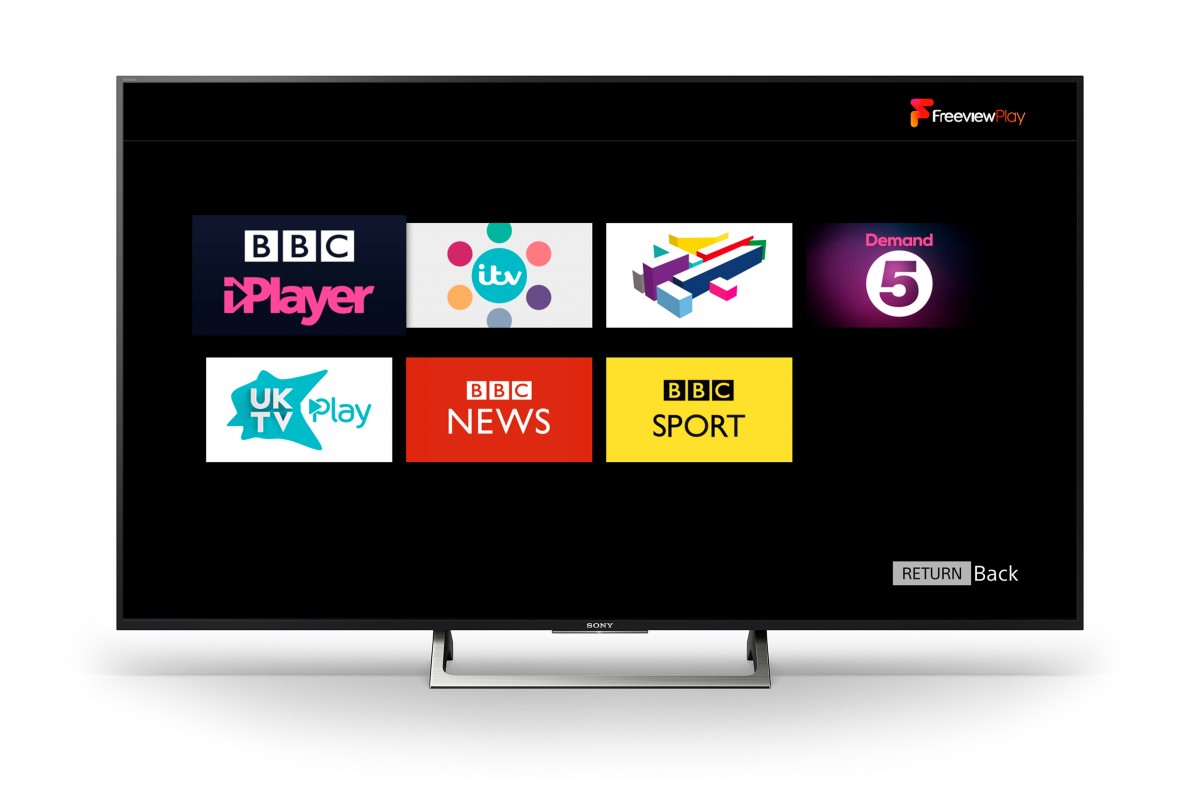
Как подключиться к WI-FI
Благодаря технологии SMART телевизор Sony BRAVIA можно подключить к беспроводной сети. Делается это следующим образом:
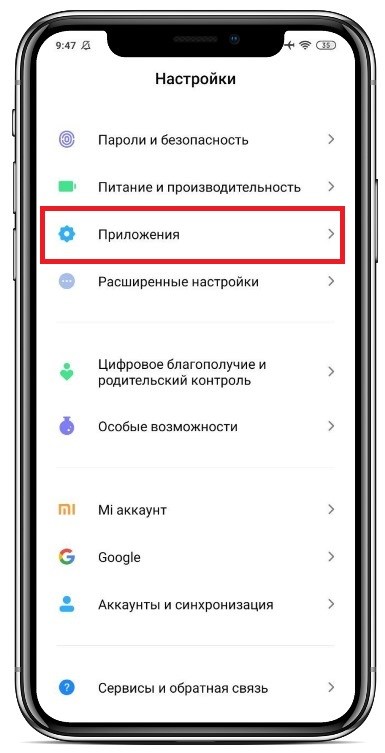
Установка SS IPTV
Итак, после включения интернет-соединения можно приступить к настройке IPTV. Для этого вам нужно:
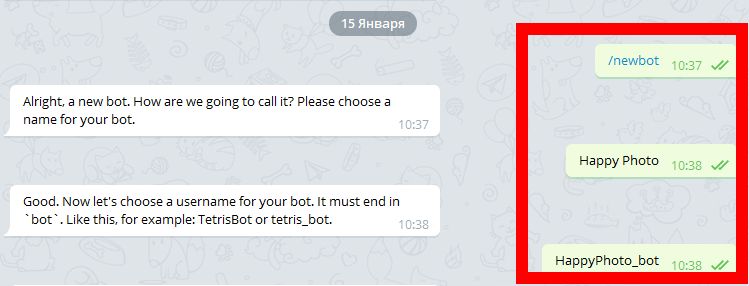
Установка SS IPTV завершена, теперь телевидение можно просматривать через программу, приобретать приставку не потребуется.
Как установить Vintera TV
Если по какой-либо причине предыдущий вариант вам не подходит, то стоит установить Vintera TV. Функционал практически идентичен, поэтому можете рассмотреть данный вариант.

Возможные проблемы и их решение
Решается она достаточно просто:
Обзор Очки виртуальной реальности представляют собой корпус средних размеров, в который встроены две увеличительные
Sony Bravia IPTV — телевизор, который позволяет смотреть телеканалы местных провайдеров без использования дополнительного оборудования.
Для подключения к телевещанию нужно настроить ТВ, подключив его к интернету и установив нужные программы.

Настройка IPTV
Настройка IPTV на телевизоре Sony Smart TV начинается с подключение к сети Wi-Fi или установки адаптера беспроводной локальной сети UWA-BR100, который соединяется с устройством через USB.
Программы для IPTV Sony Bravia, настройка которых необходима для подключения к местному телевещанию, скачиваются из встроенного приложения.

Подключение к Wi-Fi
Чтобы понять, как установить IPTV на телевизор Smart TV марки Sony, необходимо разобраться в том, доступен ли WiFi.
Если предусмотрена встроенная беспроводная сеть, то дополнительное оборудование не требуется.
Настройка завершается после подключения к точке доступа.

В некоторых моделях ТВ от Sony нет встроенного модуля для подключения к Wi-Fi. Для этого покупается адаптер UWA-BR100. Инструкция аналогична предыдущей, нужно только подключить устройство к ТВ.

Установка SS IPTV
Для подключения IPTV на телевизоре Sony Bravia Смарт ТВ требуется выполнить следующую инструкцию:

На этом настройки IPTV на Смарт ТВ Сони завершены, телевещание доступно через программу, устанавливать приставку не требуется.
Установка Vintera TV
Приложение Vintera TV для Sony IPTV аналогично по функционалу предыдущему. Поэтому стоит рассмотреть его из-за более простого способа установки:

На этом установка программы для IPTV на телевизор Сони завершена.
Дополнительно можно скачать Vintera TV для Android и скачать Vintera TV для iOS, чтобы просматривать телеканалы с мобильных устройств или телевизоров с ОС Андроид.
Марка телевизоров Sony отличается большим набором приложений, которые позволяют просматривать ТВ без приставки.
Как подключить телевизор Sony Bravia к IPTV, настройка и решение проблем
Классическое телевидение, как правило, безаварийное, и это его минус. Чтобы получить доступ к большому количеству каналов, необходимо подключаться к кабельному или спутниковому телевидению. В силу некоторых причин, не у всех есть возможность или желание устанавливать спутниковую антенну или проводить кабель в дом. Поставщики услуг знают об этом, и придумали идеальное решение — IPTV. Далее поговорим об установке IPTV для телевизоров Sony Bravia.
Немного информации об IPTV
Технология IPTV, или Internet Protocol Television — это передача телевизионного сигнала с использованием интернет-соединения. Важно отметить, что IPTV не является потоковым сервисом, как, например, Netflix. Это означает, что для приема такого типа передачи необходима специальная приставка или подключение к Wi-Fi.

Самый большой плюс данного подключения заключается в интерактивности. Благодаря тому, что воспроизведение записывается, практически все трансляции можно ставить на паузы, перематывать и включать заново. Подключив IPTV, вам не нужно больше подстраиваться под расписание канала, вы сами управляете тем, что хотите посмотреть.
В зависимости от поставщика услуг, сервисная часть дает возможность группировать каналы по плейлистам, чтобы навигация была удобнее и занимала меньше времени. Также можно подключать дополнительные пакеты телеканалов, обычно они сортируются по тематикам.
Как настроить IPTV на телевизоре Sony Bravia
Прежде чем приступить к настройке IPTV, необходимо включить Wi-Fi-соединение. Без подключения к интернету цифровое телевидение из сети работать не будет.
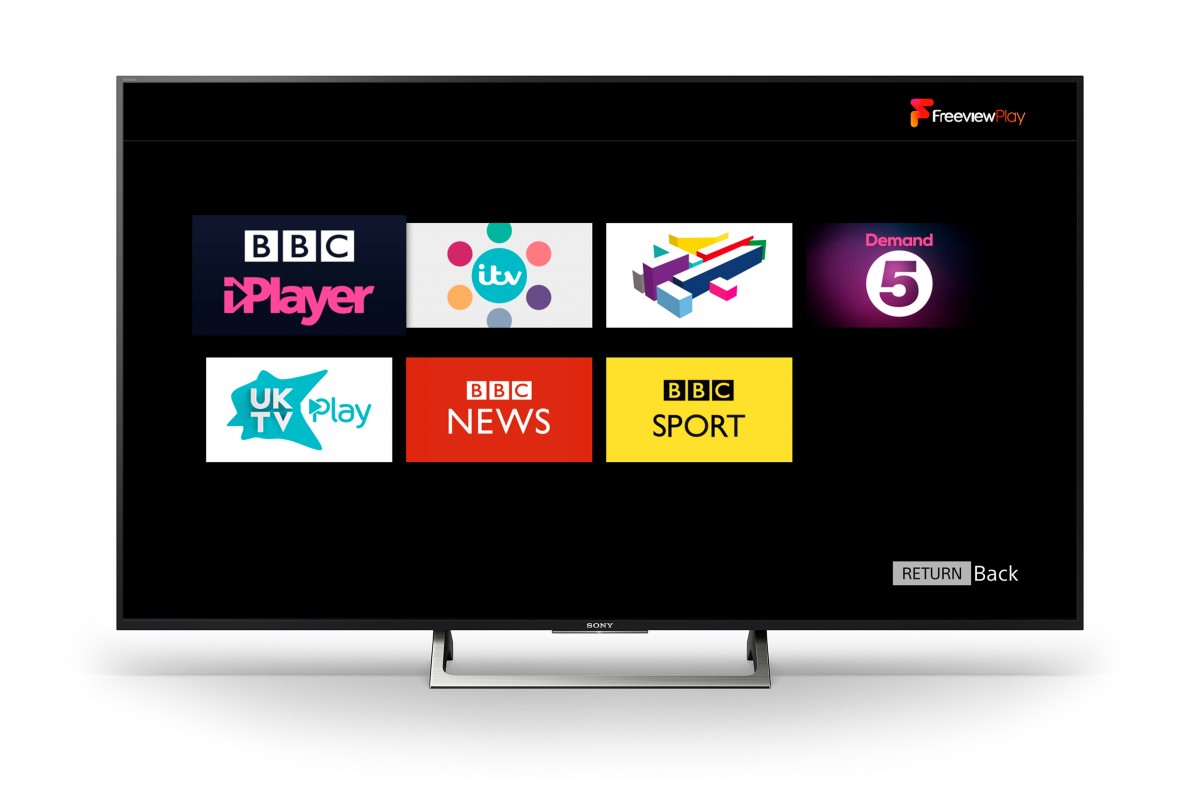
Как подключиться к WI-FI
Благодаря технологии SMART телевизор Sony BRAVIA можно подключить к беспроводной сети. Делается это следующим образом:
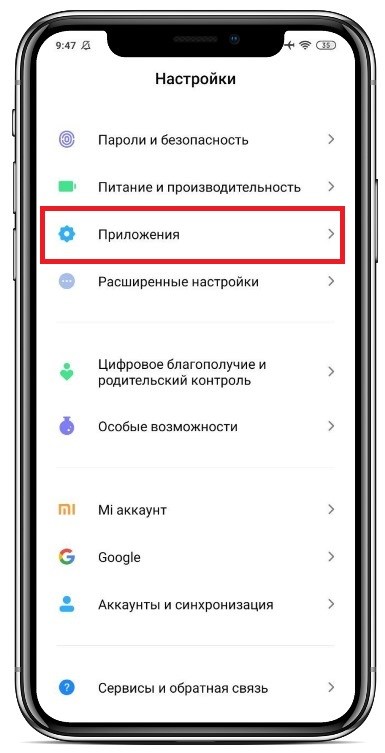
Установка SS IPTV
Итак, после включения интернет-соединения можно приступить к настройке IPTV. Для этого вам нужно:
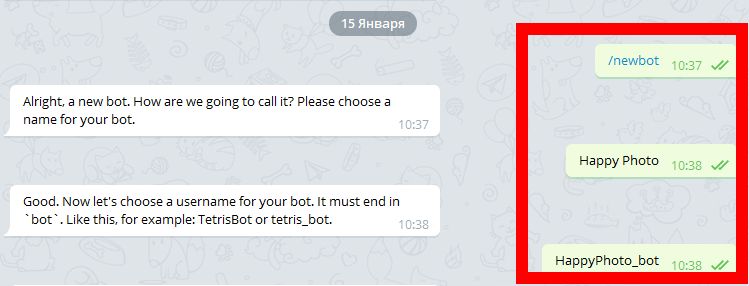
Установка SS IPTV завершена, теперь телевидение можно просматривать через программу, приобретать приставку не потребуется.
Как установить Vintera TV
Если по какой-либо причине предыдущий вариант вам не подходит, то стоит установить Vintera TV. Функционал практически идентичен, поэтому можете рассмотреть данный вариант.

Возможные проблемы и их решение
Решается она достаточно просто:
Настройка IPTV на телевизорах Sony SmartTV
Информация по настройке IPTV на телевизорах Sony AndroidTV находится на странице IP-TV для Android устройств
- Скачайте и установите данный плеер на своё устройство через OperaTV Store.
- Запустите приложение.
- Выберите интересующую вас вкладку со списком каналов для просмотра.
- Вкладка ТВ ПРОВАЙДЕРА будет содержать в себе список каналов от нашей компании.
Инструкции по установке приложения от разработчика можно прочесть здесь.
Функции кнопок на пульте телевизора для данного приложения:
1-ое нажатие — Воспроизведение в малом экране; 2-ое нажатие — Воспроизведение в полном экране, и.т.д.
Кнопки верх/вниз на центральной большой клавише переключают ТВ-каналы в режиме малого экрана.
Последовательное нажатие зеленой кнопки переключает размеры экрана 4:3/14:9/16:9.
Нажатие синей кнопки включает или выключает режим 3D из полноэкранного режима, если ТВ-канал вещает в режиме 3D.
Нажатие красной кнопки включает программу передач ТВ-канала, если рядом с ним стоит красный значок EPG.
Back или Return- Нажатие кнопки возвращает в предыдущий экран приложения или выходит из приложения.
Приложение SS IPTV (Simple Smart IPTV)
На сегодняшний день на телевизорах на платформе Sony Smart TV приложение находится на стадии бета-тестирования, поэтому работа отдельных его функций или всего приложения в целом не гарантирована. Приведенный ниже метод позволяет запускать приложение автоматически, на телевизорах от 2013 года выпуска (серии: A, B и C).
Перевод телевизора в расширенный режим (Hotel/Pro mode)
Автоматический запуск приложения SS IPTV по ссылке
Автоматический запуск приложения SS IPTV с флэшки
- В настройках расширенного режима ТВ переведите приложение в отельный режим: Hotel mode = on
- Скачайте архив самого приложения по этой ссылке
- Извлеките всё содержимое в корень USB-флэшки. В результате в корневом каталоге должна появиться папка sony. Флэшка должна быть отформатирована только в FAT32!
- Вставьте флэшку в телевизор и включите его. Если всё сделано верно, то приложение запустится автоматически, когда в порт USB телевизора вставлена флэшка.
Переход в обычный режим (отключение Hotel/Pro mode)
Загрузка плейлиста:
Имя плейлиста появится на главном экране приложения. Каналы плейлиста отобразятся на панели каналов с логотипами.
Информация о доступном плейлисте IPTV для данного приложения находится на этой странице.
Внимание! Если у Вас ТВ-каналы в приложениях отображаются, но не воспроизводятся, то Вам нужно:
- в настройках роутера включить UDP Proxy (поставить галочку)
- посмотреть в настройках роутера IP-адрес роутера и номер порта в настройках UDP Proxy роутера (или внести значение номера порта самим, если там указано значение 0, например, 1234)
- на устройстве, или в приложении в настройках UDP Proxy ввести эти данные (IP-адрес роутера и номер порта UDP Proxy роутера).
После этих действий открытые ТВ-каналы должны воспроизводиться.
- Список роутеров (маршрутизаторов), поддерживающих передачу IPTV по протоколу UDP и IGMP (multicast) v.2/v.3 находится здесь.
- Перед установкой и настройкой приложений обязательно удостоверьтесь, поддерживают ли ваши устройства (Wi-Fi роутер и телевизор) сетевой протокол UDP и IGMP (multicast) в технических характеристиках, или непосредственно на сайте производителя.
- В некоторых моделях Smart TV имеются встроенные модули Wi-Fi, которые могут не поддерживать приём потоков multicast, поэтому лучше всего использовать проводное подключение телевизора к роутеру.
Если ваш Smart TV не поддерживает просмотр IPTV, то лучшим решением будет приобретение медиацентра Eltex, который можно подключить абсолютно к любому телевизору. Подробности смотрите здесь:
- IP-TV приставки
- Приставка к TV Eltex NV-501
- Приставка к TV Eltex NV-102
В качестве альтернативы мы можем предложить вам услугу просмотра Интерактивного телевидения. Подробности смотрите на страницах:
- Интерактивное ТВ
- Настройка ТВ на Sony
Помощь по настройке ip-телевидения на телевизорах Sony можно найти здесь.
Как установить IPTV на телевизоре Sony Bravia

Настройка IPTV на телевизоре Sony Bravia
Сегодня поговорим о том, как установить IPTV на телевизор Smart TV марки Sony и как смотреть IPTV на телевизоре.
Перед тем, как смотреть IPTV на телевизоре Sony Bravia через Wi-Fi, настроим интернет-соединение.
Каналы появятся при первом запуске приложения, отдельно искать и устанавливать m3u-плейлисты не нужно.
В приложении заявлены более 150 каналов, которые работают стабильно при Wifi-соединении от 50 Мб/c.
На этом настройка IPTV на телевизоре Sony завершена.
Настройка iptv для smart tv sony
Как установить IPTV на телевизоре Sony Bravia
Как смотреть IPTV на телевизоре Sony Bravia?
Команда сайта Bezprovodoff
Настройка IPTV на телевизоре Sony Bravia
Сегодня поговорим о том, как установить IPTV на телевизор Smart TV марки Sony и как смотреть IPTV на телевизоре.
Перед тем, как смотреть IPTV на телевизоре Sony Bravia через Wi-Fi, настроим интернет-соединение.
Каналы появятся при первом запуске приложения, отдельно искать и устанавливать m3u-плейлисты не нужно.
В приложении заявлены более 150 каналов, которые работают стабильно при Wifi-соединении от 50 Мб/c.
На этом настройка IPTV на телевизоре Sony завершена.
Инструкция по настройке СМАРТ-ТВ на телевизорах Sony
Телевизионные панели Sony Smart TV не только традиционно транслируют ТВ-каналы — они открывают перед пользователем возможности просмотра в онлайн-режиме разнообразного видео-контента, включая IPTV, общения с друзьями через социальные сети или Skype, игр на большом экране, серфинга по сайтам всемирной Сети и осуществления других действий развлекательного характера, связанных с выходом в Интернет. Однако чтобы воспользоваться всем этим, нужно подключить телеприемник к Сети, а потом настроить СМАРТ-ТВ на телевизоре Сони.
Sony Smart TV — возможности
После подключения Sony Bravia к Интернету и последующей настройки СМАРТ-раздела телеприемника пользователю становятся доступны:
Подключение к Сети
Выход в Сеть на телевизорах Sony Bravia можно настроить двумя способами: через WiFi или с помощью кабеля.
Кабель
Для установки проводного подключения к Сети нужно соединить Ethernet-кабелем разъемы LAN на маршрутизаторе и тыльной стороне телеприемника. Дальнейшие действия зависят от операционной системы СМАРТ-устройства — Android или Linux (например, KDL-40WD653).
На телевизорах Sony Bravia разных годов выпуска меню может отличаться, как и названия разделов, поэтому более подробное описание подключения рекомендуется смотреть в инструкции по применению телетехники.
Wi Fi
Подключение через WiFi может быть выполнено двумя способами:
- с помощью технологии WPS, предназначенной упростить беспроводное соединение с маршрутизатором и не требующей ввода пароля от локальной сети;
- классическим способом, при котором необходимо знать название домашней WiFi-сети и пароль к ней.
Подробное описание подключения к сети WiFi для определенной модели телеприемника рекомендуется смотреть в инструкции к нему, так как на разных устройствах этот процесс может отличаться в зависимости от вида меню и названия разделов.
Настройка Smart TV
Обновление ПО
Настройка работы СМАРТ-телевизоров на Linux
Настройка работы СМАРТ-телевизоров на Android
На телевизорах Sony с платформой Android TV установка выполняется еще проще, а интерфейс СМАРТ-сервиса покажется знакомым по смартфонам и планшетам под управлением этой платформы. Все, что потребуется сделать для настройки СМАРТ-функционала, — зарегистрироваться в сервисе Google Play и авторизоваться, чтобы получить возможность скачивать программы и игры на свой телеприемник.
Совет! Удобнее всего создать аккаунт в Google Play на компьютере, а потом зайти в свой профиль на телевизоре. Также можно использовать уже имеющуюся учетную запись.
Для загрузки контента используется тот же магазин Play Market, что и на планшетах (телефонах), но приложений здесь на порядок меньше. Это объясняется тем, что Android TV адаптирована для телеприемников, как и весь софт в ней.
Настройка каналов
На Sony SmartTV смотреть телевидение можно через антенну или через Интернет.
Общедоступные каналы
IP-телевидение
После установки приложения для просмотра IP-телевидения необходимо в него загрузить плейлисты с телевизионными каналами, которые можно получить от провайдера (ТТК, Ростелеком и т.д.) или скачать из Интернета. Именно от плейлистов зависит, какие каналы и какое их общее количество будет показывать телеприемник.
Установка приложений
Помимо Google Play, установить приложения на Android TV можно с помощью флэшки, предварительно загрузив на нее apk-файл нужной игры или программы, скачанный из сети Интернет.
Тем не менее, на СМАРТ-телеприемниках Сони под управлением Linux можно пользоваться имеющимися приложениями, обеспечивающими доступ к большому количеству видеоконтента и музыки.
Возможные проблемы и их решение
При настройке СМАРТ-функционала на Sony SmartTV у пользователей иногда возникают затруднения. Наиболее распространенные проблемы и способы их устранения рассмотрим более детально.
- Чаще всего проблемы с работой СМАРТ-ТВ от Sony связаны с устаревшей версией прошивки. Для исправления ситуации достаточно обновить ОС, после чего работа сервиса наладится.
- В некоторых случаях пользователи жалуются на нестабильную работу программ или виджетов. Решить проблему поможет загрузка новой и более качественной версии приложения.
- Если Интернет отсутствует при кабельном подключении, в первую очередь нужно проверить состояние провода. В большинстве случаев проблемы связаны с его целостностью — он может быть передавлен или поврежден домашними животными. Потребуется заменить кабель.
- Если нет беспроводного соединения, нужно проверить возможность выхода в Интернет с других устройств, например, с телефона, подключившись к этой же WiFi-сети. Если доступ есть, нужно убедиться в работоспособности WiFi-приемника на телевизоре. Для этого можно попробовать подключить устройство к другой беспроводной сети, например, используя смартфон в качестве точки доступа. Если все в порядке, рекомендуется выполнить сброс сетевых настроек на СМАРТ-телеприемнике до заводских и заново подключить технику к Интернету.
Подведем итог. Телевизоры Sony SmartTV — это техника для тех пользователей, которые желают не просто смотреть телевизионные каналы, а иметь настоящий развлекательный центр. Доступ к сети Интернет позволяет смотреть фильмы и сериалы онлайн, через встроенный браузер посещать различные сайты, подключать геймпад и запускать игры, через отдельную веб-камеру общаться в Skype с друзьями и близкими и так далее. Все, что требуется от пользователя — правильно организовать Интернет-соединение и настроить раздел СМАРТ-ТВ.

Интерактивное телевидение или IPTV – технология цифрового ТВ. Для передачи контента на экран используется интернет. Это ТВ по интернет-протоколу.
Новая возможность улучшает качество воспроизводимой картинки и звука. При ее использовании изображение практически идеальное. Дополнительным преимуществом становится интерактивный сервис, который доступен пользователю. Появляется возможность смотреть фильмы, сериалы и многое другое в интернете.

Телевизионный сигнал транслируется по интернет-протоколу в формате клиент-сервис. Изображение передается постоянным потоком. Это происходит непрерывно. По сути можно поделить интерактивное телевидение на 5 типов:
Важно. Нельзя приравнивать интерактивное телевидение к интернет-ТВ. Это 2 абсолютно разные технологии.
IPTV не имеет ограничений в количестве транслируемых каналов. Важно, чтобы поставщик интернета поддерживал хотя бы минимальную скорость подключения.





Просмотр IPTV на телевизоре
Есть несколько вариантов просмотра IPTV на телевизоре. Если девайс старый, то он не поддерживает подключение к интернету. Невозможна передача сигнала и через USB. В таком случае требуется дополнительное использование ресивера. Стоит он недорого, а подключается просто. Такой ресивер значительно расширяет возможности старого телевизора.
Можно также использовать роутер IPTV. В таком случае можно передавать сигнал одновременно на несколько телевизоров. При этом способе исчезает проблема присутствия большого количества проводов около ТВ. Однако современные телевизионные приемники исправно работают только при стабильном WI-FI.
Современные телевизоры имеют уже встроенные программы для просмотра IPTV. Лучше всего интерактивное телевидение реализовано на устройствах от LG. Главное, чтобы устройство имело функцию Смарт-ТВ. Проблем с поиском быть не должно, поскольку она есть во всех современных телевизорах. Смарт-ТВ значительно упрощает процесс подключения. Требуемые действия напрямую зависят от фирмы ТВ.
Решение проблем с воспроизведением
Приложение SS IPTV, при наличии нормального интернета, действующего подключения к сети, работоспособно по умолчанию. Если воспроизведение плейлиста не происходит, значит, что-то не так. Это может быть неправильная установка приложения (повреждение архива). Или загрузка листа не в формате m3u. Следует внимательно изучить документацию к телевизору, где указаны все характеристики, а также узнать, плейлисты с каким расширением поддерживаются.
Как подключить IPTV к телевизору
Чтобы подключиться к IPTV, требуется для начала определиться с требуемым оборудованием. Качественное подсоединение интернета обеспечивает маршрутизатор или провод. Для проведения подключения рядом нужно иметь ноутбук или компьютер.
Владельцу необходимо хотя бы минимальное знание основ пользования магазином приложений. Также важно не забыть о необходимости плейлиста с перечнем каналов.
Установка программного обеспечения осуществляется только после проверки надежности соединения. Нужное приложение загружается на телевизор со Смарт-ТВ через встроенный магазин приложений.
Ноутбук подключается через USB для настройки плейлиста. Список каналов можно найти на сайте провайдера. Еще один вариант – отыскать их самостоятельно. После успешной установки можно переходить к тестированию каналов.
Если собственных знаний не хватает для установки IPTV, то лучше обратиться к специалистам или попросить знакомых. При наличии хотя бы минимальных знаний можно все настроить за короткий промежуток времени.
Настройка и работа с SS IPTV
Когда установка требуемого приложения завершена, остается одна малость – загрузить плейтист. Без него воспроизведение не начнется. Существуют 2 типа перечней трансляции – внешние и внутренние. Начнем с последних. Плейлист – это особый список, в котором комбинируются каналы IPTV в зависимости от предпочтений зрителя.
Внутренний лист доступно загрузить с официального сайта Смарт ТВ LG. Что нужно делать:

- Ввести полученный пароль (он одноразовый, рассчитан на 24 часа), загрузить плейлист.

Причем следует помнить, что количество внешних списков воспроизведения не ограничено, а внутренний всегда один-единственный.
Как настроить IPTV на телевизоре
Конкретные действия пользователя напрямую зависят от модели его телевизора. В зависимости от этого процесс настройки может незначительно меняться. Для установки требуется придерживаться простой пошаговой инструкции.
IPTV на телевизоре LG
К телевизору LG можно подсоединить IPTV 2-мя способами. Требуется зайти в центральное меню и найти магазин софта. Там необходимо отыскать LG Smart World. Пользователь должен пройти авторизацию или же создать собственный личный кабинет.
При установке по второму способу требуется наличие интернета и свободной флешки. Для этого в браузере компьютера нужно найти LG Smart World и скачать архивом на накопитель.

IPTV на телевизоре Samsung

IPTV на телевизоре Phillips

IPTV на телевизоре Sony

IPTV на телевизоре Panasonic
Для установки интерактивного ТВ на Панасоник нужно вручную установить следующее ДНС – 195.88.208.101. После этого нужно запустить виджет Wow ТВ. После этого откроется плейлист для просмотра телевидения.

Как скачать и установить приложение на телевизор LG
Прежде всего, для скачивания потребуется наличие активного интернет-подключения. Далее следует выполнить ряд простых операций:
- Выполнить вход в фирменный магазин приложений LG Content Store.



- Дождаться окончания процесса, запустить программу.
Под маркой LG выпускались Смарт ТВ на двух платформах – NetCast (прежнее название) и WebOS. В первом случае магазин называется по-другому, LG Smart World. Алгоритм работы подобен в обоих случаях.
Предусмотрен еще один способ. Для него понадобится флешка и компьютер (ноутбук), подключенный к интернету. Также заходим в LG Content Store, скачиваем программу в архиве. Далее загруженный файл потребуется распаковать, сохранить на USB носитель. По окончании операции флешка подключается к свободному порту телевизора.
Плейлист для IPTV на телевизоре
Именно от плейлиста напрямую зависит количество каналов, которые будут доступны пользователю. Его формат должен быть m3u. Только в таком случае удастся воспроизводить все подобранные каналы.
Где взять плейлист для IPTV
Есть 2 источника плейлистов:
- Открытые источники. Там можно найти большой список приложений бесплатно или по совсем низкой цене. Большинство пользователей загружают программы именно с открытых источников в интернете.
- Официальный источник. Потребуется заплатить провайдеру за плейлист, который подключает данную услугу. Такой вариант более надежный, но требует небольших затрат. Стоимость напрямую зависит от расценок конкретного провайдера.
Бесплатные списки функционируют нестабильно. У них часто пропадает сигнал, что не может не расстраивать. Также есть вероятность, что изображение будет не самого высокого качества.

Как установить IPTV каналы на телевизоре
Если использовать официальный источник, то установкой занимается сам провайдер. Делать самостоятельно это не потребуется. Если плейлист был скачан со сторонних сайтов, то понадобится совершить нетрудные действия, чтобы он начал работать.
На открытых источниках можно взять как платные, так и бесплатные плейлисты. В первом случае IPTV обойдется все равно дешевле, чем при использовании услуг провайдера.

Настройка IPTV на LG Smart TV с помощью приложений
Для того чтобы пользоваться всеми каналами IP-телевидения, необходимо скачать и установить специальное приложение. Однако перед этим удостовериться, что ТВ-панель подключена к интернету, а владелец авторизирован под аккаунтом LG. Также необходима регистрация в LG Smart World. После настройки вы получите доступ ко всему списку каналов. Выбрать можно любое из приведённых ниже приложений:

- Simple Smart IPTV;
- OTT Player;
- Vintera TV;
- Peers TV.
Используя Simple Smart IPTV
Приложение Simple Smart IPTV является одним из самых популярных, потому что имеет удобный интерфейс, быструю установку и стабильно работает. Отличается плеер от других набором функций. Вначале скачайте приложение и установите его на телевизоре. Не страшно, если не знаете, как установить программу. Смарт-технология сделает всё самостоятельно. Далее для начала просмотра IPTV на LG TV необходимо:

Есть и другой вариант добавления плейлиста (с помощью указания прямой ссылки):
С помощью OTT Player
Если вы решили воспользоваться OTT player для просмотра iptv на Смарт ТВ, то вначале необходимо его скачать и установить. После этого выполнить:

Используя Vintera TV
Ещё одно альтернативное приложение, позволяющее смотреть IPTV на телевизоре LG. Мультиэкранная платформа предназначена для вещания и просмотра телевизионных каналов как платно, так и бесплатно. Необходимо пройти регистрацию на официальном сайте, и вы получите доступ к полным спискам ТВ-каналов. Обязательным условием является только наличие скоростного интернета. Плейлисты можно самостоятельно добавлять, удалять и обновлять.

Программа Peers TV
Один из удобных плееров для IPTV. Подключение через него осуществляется так же быстро, как с предыдущими приложениями. Преимуществами Peers является:

Чтобы добавить каналы в плейлист, необходимо:
Внимательно ознакомьтесь с описаниями программ перед их закачкой. Существуют аналоги, которые неэкономично расходуют ресурс Смарт ТВ.
Лучшие IPTV плееры и программы для Smart TV
При выборе программы лучше выбирать наиболее популярные варианты. Ниже описаны лучшие IPTV плееры. Рейтинг создан на основе отзывов пользователей. Программы расположены в порядке убывания по надежности и удобству использования.
OTT-Player
Это одно из немногих приложений, которое работает полностью без рекламы. Это существенное преимущество данной программы. Оно оптимизировано как под СмартТВ, так и приставки на базе Андроид 4 и выше. Программу для просмотра любимых каналов можно установить практически на любое свое устройство. Через такое приложение воспроизводится любой плейлист. Связано это с поддержкой самых разных форматов.
В программе присутствует собственный встроенный плеер, что также является преимуществом. Пользователя порадует и большой функционал. Загрузка программы осуществляется с ее официального сайта.

Peers TV
Данная программа, как и прошлая, может быть установлена на любое устройство, что делает ее использование крайне удобным. Одна из главных фишек приложения – архив передач для всех каналов. Пользователь может не беспокоиться, что он пропустил новую серию любимого сериала или передачу. Их можно будет просмотреть в любое удобное время в архиве.
Прямой эфир пользователь может ставить на паузу и в дальнейшем начать просмотр с того же времени. Интерфейс программы максимально простой и понятный.

SS IPTV
Эта программа надежная. Однако она не включает уже готовый список каналов. Плейлист придется загружать самостоятельно. Добавить каналы можно будет с внешнего плейлиста, который расположен в свободном доступе.
SS IPTV будет воспроизводить все добавленные плейлисты. Ввод пароля не потребуется.

Forkplayer
Это своеобразный браузер, который адаптирован под телевизор. В отличие от стандартных, он воспроизводит любые видеофайлы, не урезая качество. Дополнительно есть возможность установки своего плейлиста.
Управлять программой легко с любого пульта. Forkplayer – плеер нового поколения, который дает возможность просматривать любые каналы, фильмы, сериалы, шоу.

Установить программу можно как на ПК, так и на телефон. Данный медиацентр удобен в использовании и является полностью бесплатным. Помимо IPTV, можно настроить сериалы, фото, погоду, музыку и множество иных полезных сервисов для ТВ.
Программа оптимизирована. Она прекрасно работает не только на телефонах, но и на компьютерах и телевизорах. KODI редко выдает ошибку.
Настройки очень гибкие. Даже опытным пользователям программа придется по душе, поскольку функционал ничуть не урезан.

Lazy IPTV
Lazy IPTV – бесплатный плеер. У него нет встроенных плейлистов, поэтому их придется устанавливать самостоятельно. Плейлист можно установить из:
- интернета;
- файла на устройстве;
- буфера обмена.
Есть также возможность выбрать пустой плейлист и настроить список только из необходимых программ.

KmPlayer
Это корейский многофункциональный проигрыватель. Он прекрасно воспроизводит как звуко-, так и видеофайлы на устройстве. Есть дополнительно версия для Андроид. Программа полностью бесплатная, что является ее весомым преимуществом.

Инструкции по установке SS IPTV для телевизоров Samsung Smart TV
Приложение устанавливается на телевизор Samsung определенных серий.
Серия E
SS IPTV появится в списке приложений “Smart TV”.
Серия F
SS IPTV появится в списке приложений “Smart TV”.
Серия H
SS IPTV появится в списке приложений “Smart TV”.
Серия J
- Установить приложение с “USB FLASH DRIVE” с отключением автоматического обновления:
-
отформатируйте “USB Flash Drive” в FAT32;
- сформируйте на “USB Flash Drive” папку “user widget”;
- скачайте, выложите в папку “user widget” (не распаковывая).
- Поместите “USB Flash Drive” в USB-разъем.
Установка начнется автоматически. Приложение появится в разделе “Мои App”.
Телевизор PHILIPS
Для загрузки плейлиста:
Имя плейлиста появится на экране приложения.
IPTV приставка для телевизора
Если девайс старой версии и не имеет встроенного СмартТВ, то можно дополнительно купить приставку, которая будет выполнять его функции. При покупке нужно уделить особое внимание следующим характеристикам:
- набор интерфейсов для подсоединения к ТВ;
- аппаратные особенности приставки;
- тип ОС;
- форматы воспроизведения файлов;
- варианты подключения к интернету;
- внешний вид корпуса и качество его сборки;
- комплектация.
Чаще всего такие приставки подключаются к ТВ через HDMI. Есть и другие варианты для совсем старых телевизоров. Работают приставки обычно на базе Андроид. Дополнительно они могут иметь разъем для подключения флешки. Современные приставки также дополнены блютуз-подключением, что дает возможность передавать необходимые файлы за короткий срок.

Подключается приставка к интернету либо через WI-FI соединение, либо напрямую к роутеру. Предпочтительный способ подключения напрямую зависит от расположения приставки.
IPTV – возможность смотреть любимые каналы в отменном качестве. От ее использования одни преимущества. Главное – правильно подключить интерактивное телевидение и найти хороший плейлист.
Читайте также:


